Jak przyśpieszyć działanie Windows XP?
-

- Patryk Królikowski,
- 04.12.2007, godz. 15:02
2. Przejrzenie listy programów uruchamianych podczas startu systemu - wiele programów ma tą właściwość, że uruchamiają podczas startu systemu. Bardzo często nie ma takiej konieczności. Korzystając z narzędzia MSConfig można przejrzeć listę uruchamianych programów i pozbyć się aplikacji, z których nie korzystamy zbyt często - lub w ogóle.
3. Wyłączenie poszukiwania folderów sieciowych - Za każdym razem kiedy otwierany jest Eksplorator system próbuje odnaleźć pliki oraz drukarki sieciowe. To z kolei znacznie spowalnia prędkość poruszania się w systemie plików. Aby pozbyć się tej przypadłości wystarczy odznaczyć następujące okienko: Mój Komputer -> Menu Narzędzia -> Opcje Folderów... -> zakładka Widok -> sekcja Pliki i foldery -> Automatycznie wyszukuj foldery sieciowe i drukarki.
4. Oczyszczenie folderu Prefetch - podczas długotrwałego użytkowania Windowsa system zapisuje w tym folderze dane wykorzystywane przez różnego rodzaju oprogramowanie. Można więc śmiało raz na jakiś czas usunąć te pliki z rozszerzeniem *.PF, które są starsze niż np. dwa tygodnie (C:\Windows\Prefetch).
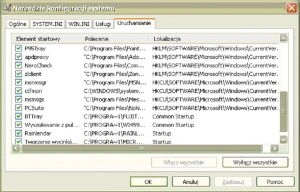
5. Indeksowanie plików - jeżeli jest uruchomione, a tak jest domyślnie, pozwala na przyśpieszenie procesu wyszukiwania plików na komputerze. Jeżeli jednak codziennie nie przeszukujemy komputera wzdłuż i wszerz to usługę tą można spokojnie wyłączyć (Start -> Uruchom -> services.msc). Należy odnaleźć "Usługę indeksowania" i przestawić ją w tryb "Wyłączona".
Niezły rezultat mogą przynieść także trochę bardziej skomplikowane modyfikacje jak np. zmiana rozmiaru pliku wymiany czy zmiana sposobu zarządzania pamięcią:
1. Optymalizacja rozmiaru pliku wymiany - Windows bardzo często korzysta z twardego dysku jako tymczasowej pamięci wirtualnej (plik wymiany). Ważne jest przypisanie odpowiedniej ilości przestrzeni dyskowej, która będzie do tego służyła. Zaleca się żeby wielkość pliku wymiany dla systemów poniżej 512 MB pamięci RAM była 1.5 raza większa niż ilość pamięci RAM. Powyżej tej wartości można bezpiecznie przyjąć, że wartość ta powinna być równa wielkości pamięci RAM. W przypadku 2GB RAM lub więcej ten stosunek może spaść nawet do 75% wielkości pliku w stosunku do ilości pamięci. (Start -> Panel Sterowania -> System -> Zaawansowane -> sekcja Wydajność -> Ustawienia -> Zaawansowane -> sekcja Pamięć wirtualna -> Zmień).

2. Skoro jesteśmy przy pliku wymiany. Jeżeli jest od dość duży - jak w naszym przykładzie (ma 3 GB) po pewnym czasie, podobnie jak w przypadku dysku twardego, robi się w nim bałagan. Podobnie też jak twardy dysk można taki plik poddać defragmentacji. W takiej sytuacji jednak trzeba sięgnąć po oprogramowanie zewnętrzne. Bardzo dobrym narzędziem firmowanym przez Sysinternals (obecnie własność Microsoft-u) jest PageDefrag. Warto zaznaczyć, że narzędzie to nie tylko porządkuje plik wymiany, ale także rejestr systemowy.
3. Czyszczenie niepotrzebnych plików podczas zamykania systemu
RD /S /q "C:\Documents and Settings\patryk\Ustawienia lokalne\Historia"
RD /S /q "C:\Documents and Settings\Default User\Ustawienia lokalne\Historia"
RD /S /q "C:\Windows\Temp"
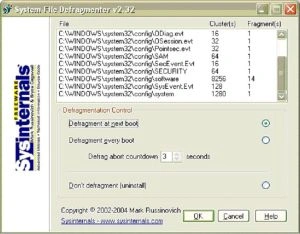
Po jego uruchomieniu w sekcji "Defragmentation Control" można wskazać, czy porządkowanie będzie przeprowadzone tylko raz po restarcie komputera ("Defragment at next boot") czy przy każdym uruchomieniu komputera ("Defragment every boot").
4. Zmiana sposobu przydzielania pamięci - jeżeli w komputerze znajduje się przynajmniej 512 MB pamięci RAM można spróbować zmienić sposób przydzielania pamięci, co spowoduje uruchamianie sterowników i plików jądra systemowego bezpośrednio w pamięci bez wykorzystania "pamięci wirtualnej". Uwaga!!! Przed dokonaniem jakichkolwiek zmian w rejestrze należy bezwzględnie wykonać jego kopię. Należy uruchomić edytor rejestru (Start -> Uruchom -> regedit). Wybrać Plik -> Eksportuj i jako zakres eksportu wybrać "Wszystko". Teraz można przejść do gałęzi HKEY_LOCAL_MACHINE\SYSTEM\ControlSet001\Control\Session Manager\Memory Management i w kluczu DisablePagingExecutive w polu "Dane" wpisać wartość "1".

